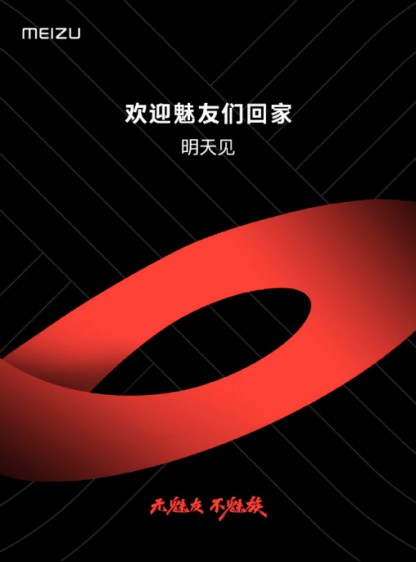在我们使用谷歌浏览器浏览网页时,浏览器的自动填充功能会记录下很多信息,比如平时搜索的关键字、打开的网址、输入的账号等等,自动填充在一定程度上减少了我们重复输入的麻烦,提高了浏览效率,但同时也存在着安全隐患,对于担心隐私泄露的用户来说,可以选择关闭这项功能。

首先打开谷歌浏览器,点击右上角的菜单,选择设置。
点击左侧的自动填充,进入对应的类型中关闭自动填充功能。
关闭自动填充功能后,点击下方的清除浏览数据。
将密码和其他登陆数据以及自动填充表单数据勾选,之后点击清除数据。
完成以上操作后,浏览器的自动填充功能就被成功关闭,曾经保存的数据也完成了清理,之后再进行搜索、输入网址、账号密码等操作时,浏览器就不会再执行保存和自动填充操作。
谷歌浏览器是一款非常好用的浏览器,拥有相当丰富的插件功能,但是很多人下载的谷歌浏览器安装后默认语言不是简体中文,使用起来不是很方便,那么如何才能将谷歌浏览器设置为简体中文呢下面就为大家带来设置方法。
首先打开谷歌浏览器,点击右上角的菜单,选择设置。
在设置页面向下滑,点击最下方的高级设置。
点击语言设置旁的下拉箭头,点击新增语言。
在新增语言中找到简体中文并勾选,点击新增。
添加简体中文后点击右侧的菜单,将以简体中文显示Chrome界面勾选,之后重启浏览器即可。
完成以上设置后,谷歌浏览器的默认语言就更改成简体中文了。对于初次使用谷歌浏览器的用户来说,即便浏览器默认的语言看不懂,也可以按照上述的方法完成设置,赶快试试看吧。